В Project за уеб етикетите могат да ви помогнат бързо да видите какви задачи са общи, като например изисквания, местоположения, зависимости или важни времеви ограничения. Лесно е да добавяте или редактирате етикети в изглед на мрежа или табло .
Добавяне и редактиране на етикети в изглед на мрежа
-
Уверете се, че колоната Етикети е налична. Ако не я виждате, изберете Добавяне на колона и изберете Етикети.
-
Щракнете в клетката Етикети и изберете опция. Ако вече имате етикети, които използвате, можете да въведете името му.
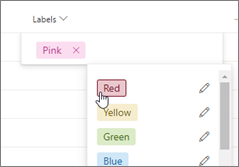
-
За да преименувате етикет, изберете го и въведете това, което искате. Или изберете Редактиране на името на етикета и променете името на етикета на това, което искате.
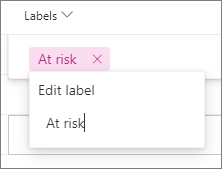
Съвети:
-
Например можете да наречете розовия етикет "Безопасност" на задача и след това да използвате същия розов етикет "Безопасност" на всяка друга задача, свързана с безопасността, във вашия проект.
-
Преименуването на етикета променя всички екземпляри, в които този цвят на етикета се използва в проекта.
-
-
За да премахнете етикет, изберете X до етикета.
Добавяне и редактиране на етикети в подробности за задачата
-
От изгледа Мрежа изберете Отваряне на подробни данни. Задачата ще отвори подробните данни за задачата отдясно. Ако сте в изглед на табло , изберете задачата и тя ще отвори и подробните данни за задачата.
-
Изберете Добавяне на етикет и изберете опция. Ако вече имате етикети, които използвате, можете да въведете името му.
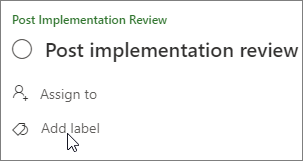
-
За да преименувате етикет, изберете го и въведете това, което искате. Или изберете Редактиране на името на етикета и променете името на етикета на това, което искате.
-
За да премахнете етикет, изберете X до етикета.
Добавяне на етикети в изглед на табло
-
Изберете Още опции.
-
Изберете Етикет и изберете етикет.
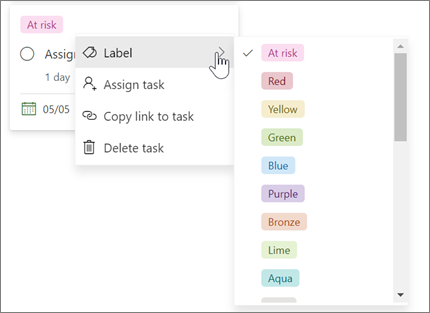
-
За да редактирате етикет, изберете задачата, за да я отворите.
Групиране по етикети в изглед на табло
Когато трябва да виждате свързаните задачи заедно, групирането по етикети е чудесен начин да виждате задачите си и да правите промени в етикетите, които са им присвоени.
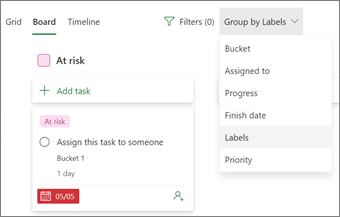
-
Изберете Табло.
-
Изберете Групиране по.
-
Изберете Етикети.
Филтриране на задачи по етикет
Задачите могат да бъдат филтрирани по етикети, за да ви помогнат да се съсредоточите върху определени типове работа или задачи.
-
Изберете Филтри.
-
Разгънете опцията Етикети .
-
Изберете етикетите, по които искате да филтрирате.
За да изчистите филтрите, изберете етикетите, по които филтрирате, или изберете Изчисти всички.
Още начини за организиране
Ако имате нужда от повече начини за организиране на работата си, можете да намерите набори за полезни. Можете да сортирате задачи в набори , за да ви помогнат да организирате задачи в неща като фази, типове работа или отдели.
С етикетите, наборите, символите за хода на изпълнение, датите, възложените задачи, коментарите и прикачените файлове, показани за всяка задача в таблото, можете с един поглед да разберете какво се случва в проекта. И Microsoft Planner, и Project за уеб използват тези инструменти.










